
画像生成Aiで立面図からパース作成!
2023年5月5日に行った勉強会の内容をまとめたものになります。
要望が多かったため復習用や、参加できなかった方のために内容をまとめました。参考にしていただけると幸いです。
必須項目と触らなくて良い項目
Stable DiffusionはMidjournyによりも設定しなければならない数値が多く初心者にとっては難しく感じるかもしれません。
そこで実際に設定する必要があるものとそうでないもの、重要、まぁまぁ重要、微調整、スルーでokの4つの項目に分け重要度の高いものだけ解説していきます。

重要項目
重要項目は、以下になります。
モデル選択
プロンプト入力
Hires.fix
Denoising strength
画像の縦横サイズ
ControlNet
モデル選択
モデルを左上のチェックポイントの部分から選択します。モデルによって出力される画像のテイストが大きく異なるため、使用するモデル選びは重要になります。
プロンプト入力
この部分には英単語で出力したい画像について記入していきます。
上段には画像に出力したい単語下段には画像に出力させたくない単語を記入します。
ワードを強調したい場合は()でくくり:の後に数値を入力することで、強さを変更することができます。
Hires.fix
この設定は画像のサイズを拡大することができる設定です。
この設定をオンにすることで細部の書き込みを増やし大きいサイズの画像を生成することができます。
Denoising strength
この数値はいろいろと試したのですが"0.5"に設定しておけば良いと思います。
美少女を生成している最先端の方々も0.5で設定をしている方が多い印象です。
Width,Height
この項目では出力画像の縦横サイズを決定します。
ここの出力サイズは用意した立面図の縦横比の倍数になるように調節してください。
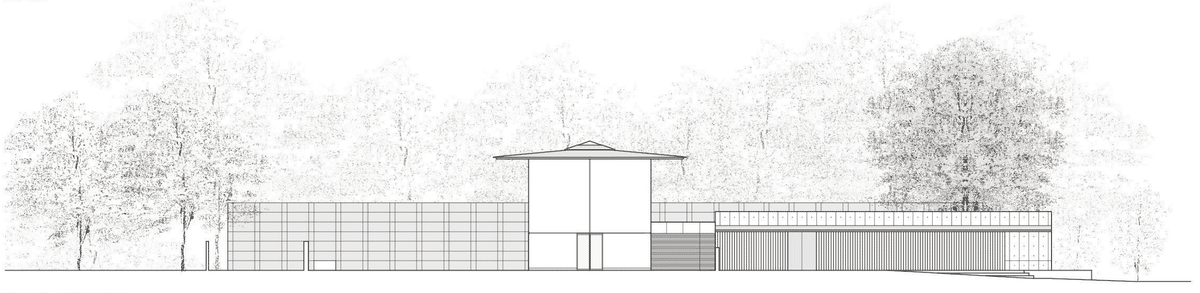
ControlNet
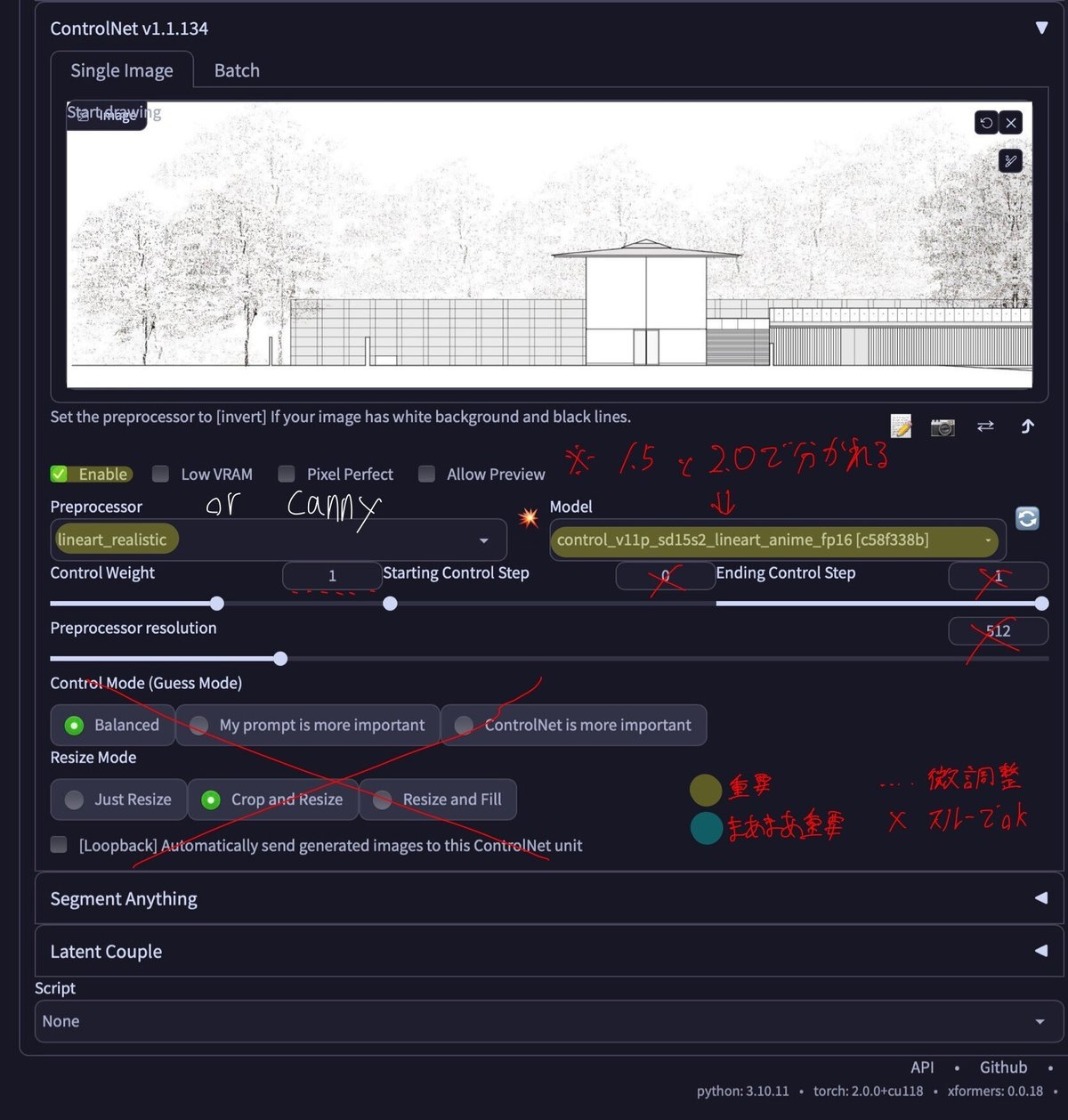
ControlNetの設定についてです。
まず最初にEnableにチェックを入れます。
次にPreprocessorをlineartまたはcannyに変更します。
直線的な場合はlineartを使用するのが良いです。
Modelに関しては自分が使用している画像生成AIのモデルのバージョンによって使用するControlNetのModelを選択する必要があります。
まぁまぁ重要項目
Sampling method
ここを変更することで画像のテストや出力速度が変化しますが微差です。
実際には出力の速い『Euler a』や色がディティールが良い『DPM++ 2M Karras』を使用することが多いです。
Upscaler
アップスケールする際に利用するモデルを選択します。
建築で利用する場合は以下のように使い分けると良いと思います。
直線的な建築→4x-UltraSharp
曲線も含む建築→R-ESRGAN 4x+ Anime6B
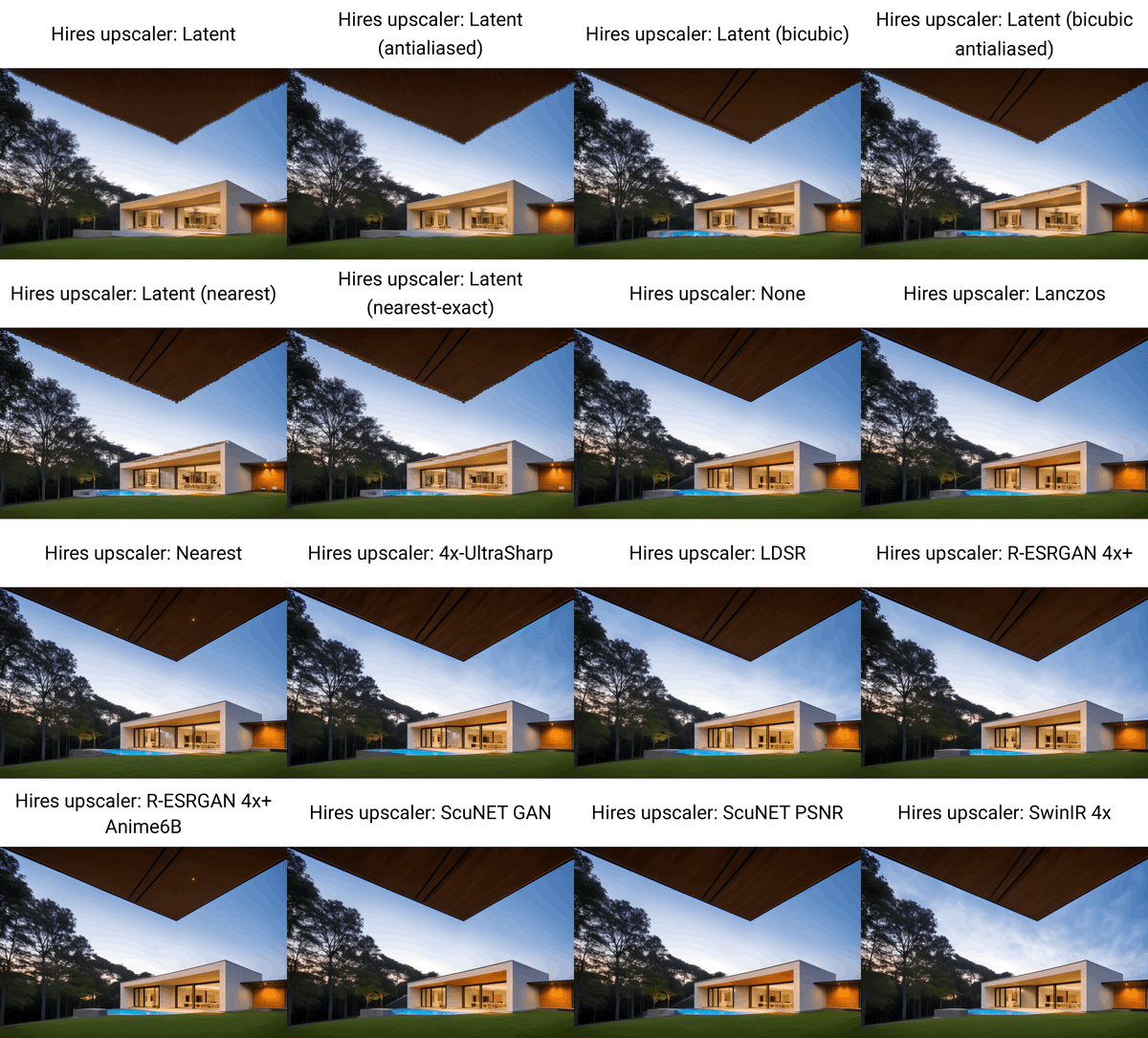
微調整項目
Sampling steps
Sampling stepsの数が多いほど、質の高い画像を生成することができます。
一方でstep数に応じて作業時間がかかるため、品質と時間のどちらを優先するかでstep数を決めます。
30step以上は時間のわりに品質がほとんど上がらないため、以下の数値がおすすめです。
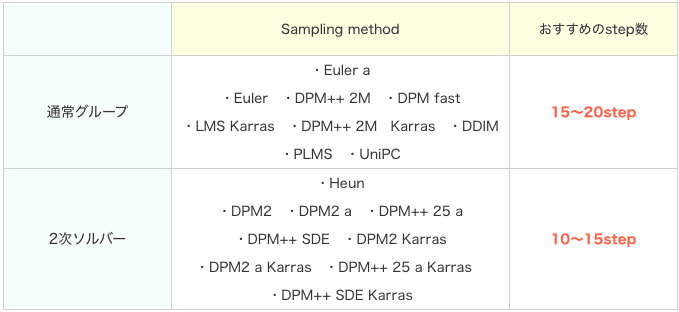
Upscaler by
ここでは生成した画像を何倍に拡大するかを選択します。使用しているPCのスペックや利用している拡張機能などによって使用できる最大数値が変わります。
CFG Scale
CFGスケールが大きければ大きいほどプロンプトに忠実に従い、小さければ小さいほどプロンプトや入力画像からは離れるものの、品質は向上するという仕組みになっています。
一般的な推奨値として(7~11程度)が良いとされています。
seed
seed値は初期設定で− 1になっており、− 1では毎回ランダムにseed値が変更されランダムな画像が出力されます。
seed値を固定したい場合は− 1の部分に数値を入力することで固定することができます。
♻️を押すことで前回生成した画像のシード値を入力することができます。
スルーでok
これらの項目は変更しても出力画像にほぼ変化が現れなかったり、普通に画像生成を行う上では利用する必要がなかったりする設定なので、最初に覚える必要はありません。
実際にこれを試してみたい方へ
この記事で使用しているStable Diffusionを起動するためのGoogleColabは以下で公開しています。
建築用にアレンジしているので、もし良かったら使ってみてください。
